Discord bot maker команда кик
Для начала вам нужно создать новый сервер в Discord (или получить права администратора на уже существующем). Откройте страницу вашей учетной записи Discord в браузере — так будет удобнее перемещаться между страницами настроек.
1. Нажмите на «+» на левой панели.
2. Выберите шаблон сервера в зависимости от вашей сферы или создайте собственный.
3. Укажите, для каких целей хотите его использовать.
4. Выберите изображение будущего сервера и укажите его название (1), затем нажмите Create. (2).
5. Сервер создан. По умолчанию в него уже добавлены два канала — текстовый и голосовой (1). Чтобы изменить настройки канала, нажмите значок шестеренки (2). Добавить новый канал можно, нажав на «+» рядом с названием раздела. Мы не будем создавать новый канал и для подключения нашего бота используем уже существующий канал general.
6. Теперь нужно получить ID выбранного канала. Для этого нужно сначала включить режим разработчика в настройках вашего профиля. Нажмите на значок шестеренки рядом с вашим никнеймом и фотографией.
7. Перейдите в раздел APP SETTINGS, на вкладку Advanced (1) и переместите селектор Developer mode — режим разработчика активируется (2).
8. Вернитесь из меню настроек и кликните по нужному каналу правой клавишей мыши (1), во всплывающем меню выберите Copy ID — идентификатор вашего канала будет скопирован (2). Сохраните его в любом текстовом документе, чтобы не возвращаться к этому шагу.
Создать бота и добавить его на сервер, скопировать токен ботаСначала вам нужно создать приложение, затем в этом приложении создать бота и настроить для него разрешения, и только после этого — добавлять бота на сервер.
1. На вкладке Applications выберите New Application.
2. Введите название будущего приложения (1) и нажмите Create (2).
3. Приложение создано. Перейдите не вкладку Bot (1) и нажмите Add Bot, чтобы добавить нового бота.
4. Согласитесь добавить бота в ваше приложение.
5. Бот создан. На вкладке Bot отобразится вся информация о нем. Тут можно изменить его имя, добавить изображение и скопировать токен бота (1). Этот токен понадобится вам для настройки модуля Discord на платформе Appmaster.i. Каждый раз при внесении изменений портал разработчика будет предлагать вам сохранить их (2).
Сохраните токен бота, чтобы при последующей настройке не возвращаться к этому шагу.
7. Вставьте скопированную ссылку в адресную строку браузера и перейдите по ней — откроется окошко вашего приложения. Выберите ваш сервер в раскрывающемся списке (1) и нажмите Continue (2).
8. Убедитесь, что приложению (а значит, и созданному в нем боту) даны только необходимые разрешения, после чего добавьте его на ваш сервер.
Через AppMaster.io Studio подключить бота в приложение
Пользователи часто спрашивают, как создать бота в Дискорде и тем самым получить программу с необходимыми функциями. Сразу отметим, что достижение такой цели — непростая задача, а реализовать ее можно несколькими способами, к примеру, на основе discord.js, на Python или с помощью программы Discord Bot Maker.
Как создать Дискорд-бота на основе discord.js
На практике API Discord представляет собой удобный инструмент, позволяющий создать, а впоследствии использовать бота. С его помощью легко разработать помощника для решения разных задач, а далее задать необходимый набор команд. Для примера рассмотрим общий алгоритм создания бота для музыки. При правильном подходе он сможет проигрывать, пропускать и останавливать музыкальные файлы. Кроме того, в его функции будет входить поддержка очереди на проигрывание мелодии.
Выполните следующие шаги:


- Введите название будущего бота Дискорд, к примеру, Music Bot.
- Перейдите на вкладку Bot, а после жмите на кнопку Add Bot.

Этих действий достаточно, чтобы создать бота Дискорд, после чего нужно его добавить на сервер с помощью OAuth2 URL-генератора. Сделайте следующие шаги:
- Переместитесь в раздел OAuth2 и выберите Bot в панели Scopes.

- Укажите необходимые разрешения для проигрывания музыки и чтения.
- Копируйте созданный URL и вставьте его в веб-проводник.
- Выберите сервер, куда нужно добавить URL.
- Жмите на кнопку авторизации (Authorize).

На следующем этапе нужно создать проект с применением терминала. Для этого создайте директорию и перейдите ее с помощью следующих команд — mkdir musicbot && cd musicbot. Далее сделайте следующее:
- Создайте модули проекта с применением nmp init.
- Ответьте на несколько вопросов, которые необходимы, чтобы создать бота в Дискорд.
- Сделайте два файла, где будет вестись работа — touch index.js && touch config.json.
- Откройте проект в редакторе, к примеру, с помощью VS Code с применением приказа code.
- Установите группу зависимостей, необходимых для дальнейшей работы — npm install discord.js ffmpeg-binaries opusscript ytdl-core –save.
- Продолжите создание файла на config.json. На этом этапе сохраните префикс и токен для бота.
- Войдите на портал создания Дискорд и копируйте токен из раздела Bot (жмите на кнопку Copy).
Теперь нужно создать код javascript. Для этого копируйте следующие зависимости:
const Discord = require(‘discord.js’);
const ytdl = require(‘ytdl-core’);
После этого нужно создать с применением токена клиент и логин.
const client = new Discord.Client();
Далее добавьте несколько listeners, которые выполняют console.log при пуске.
После этого начните работать с ботом Дискорд с применением node. Важно, чтобы вновь созданный Discord-бот был онлайн. В консоли появится Ready!. Команда — node index.js.
Задание команд для бота Дискорд
Теперь остается задать необходимые команды.
Чтобы Дискорд-бот мог читать, напишите функцию.
client.on(‘message’, async message =>
if (message.author.bot) return;
if (!message.content.startsWith(prefix)) return;
Далее проверьте команду, которую нужно активировать. Используйте следующие команды.
> else if (message.content.startsWith(`$skip`))
> else if (message.content.startsWith(`$stop`))
После получения списка команд, которые можно запустить, переходите к их созданию.
Добавление песен
Здесь нужна гильдия, песня и библиотека ytdl (должна быть установлена заранее). Сделайте map с названием очереди, где будут храниться песни.
const queue = new Map();
async function execute(message, serverQueue)
const args = message.content.split(‘ ‘);
const voiceChannel = message.member.voiceChannel;
if (!permissions.has(‘CONNECT’) || !permissions.has(‘SPEAK’))
Перейдите к получению данных о песне и сохраните ее в song. Для этого потребуется ytdl-библиотека, получающая данные по ютуб-ссылке.
const songInfo = await ytdl.getInfo(args[1]);
В раздел serverQueue, если он пустой, добавьте трек. В случае, когда serverQueue имеет параметр null, сделайте контракт.
// Creating the contract for our queue
// Setting the queue using our contract
// Pushing the song to our songs array
// Here we try to join the voicechat and save our connection into our object.
var connection = await voiceChannel.join();
// Calling the play function to start a song
// Printing the error message if the bot fails to join the voicechat
Проигрывание трека
Теперь нужно создать опцию play для бота Дискорд с параметрами гильдия и песня, а также проверкой объекта song.
function play(guild, song)
const serverQueue = queue.get(guild.id);
Если да, нужно уйти с голосового канала и удалить очередь.
Далее трек играет с применением URL и playStream.
const dispatcher = serverQueue.connection.playStream(ytdl(song.url))
// Deletes the finished song from the queue
// Calls the play function again with the next song
Здесь создается stream, а его URL передается адресу песни.
Пропуск трека
Здесь оформите завершение диспетчера, который был сделан в опции play. Такое действие необходимо, чтобы начал играть очередной трек.
function skip(message, serverQueue)
Здесь проверяется, есть ли пользователь в голосовом канале, и имеется ли трек для пропуска.
Остановка
Опция stop подразумевает очистку массива song, удаления очереди и выхода из чата.
Всем привет, сего я покажу вам бота, который крашит сервера Discord. Он способен удалить все каналы и роли на сервере дискорд, переименовать его, забанить рандом участников и многое другое.

Установка
Настройки токена и т.д
Для начала нам нужно отредактировать файл modded.py, и в самом конце найти строку, в которую вставить свой токен:
Где взять токен?
Первым делом мы переходим по ссылке *КЛИК* логинимся и после этого жмём на кнопку New Application
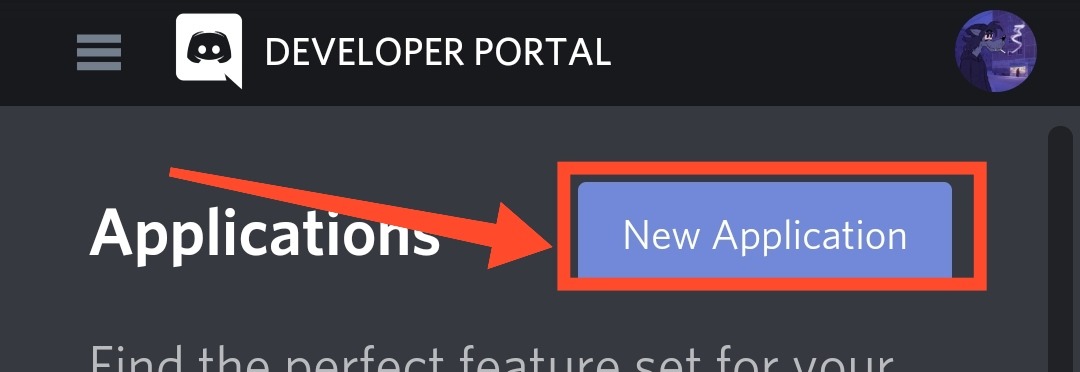
Потом вводим имя бота и нажимаем на кнопку create. Дальше нас нужно оформить бота, чтобы не вызывать никаких подозрений.
Теперь, нажимаем на три полоски, и заходим в сам бот:
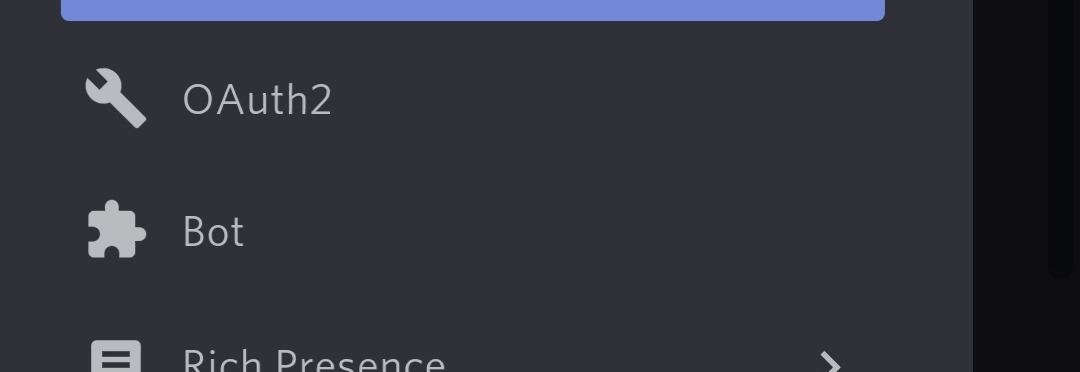
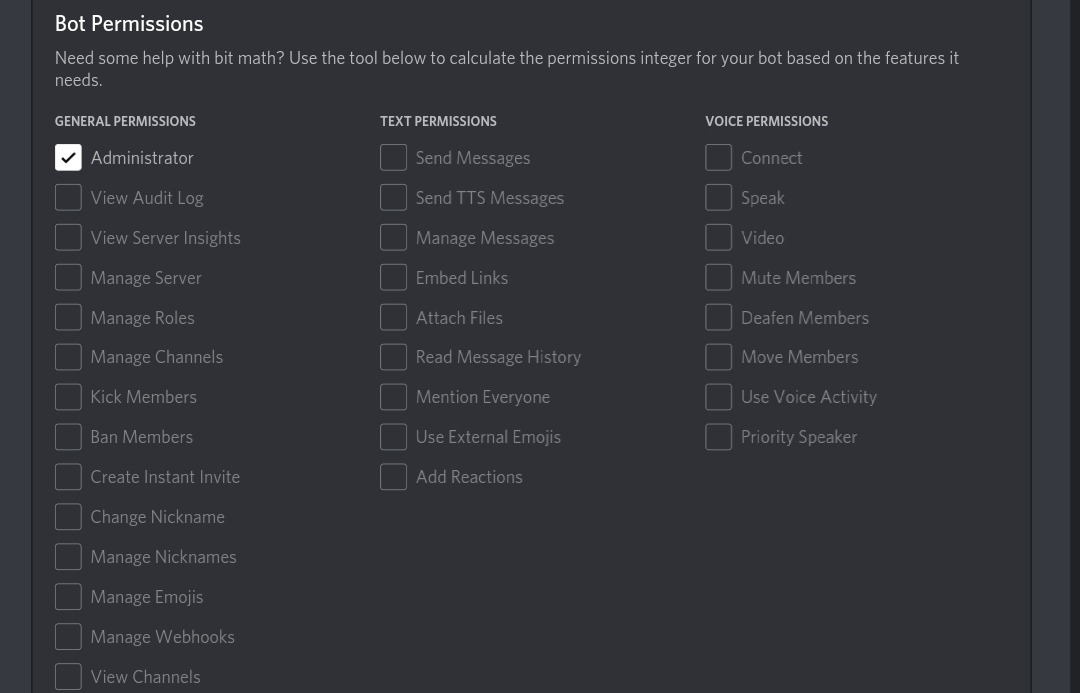
Нам необходимо выбрать пункт Administrator
После чего мы просто копируем токен, и вставляем в нашу утилиту.
Если вы всё сделали правильно, то будет вот это:
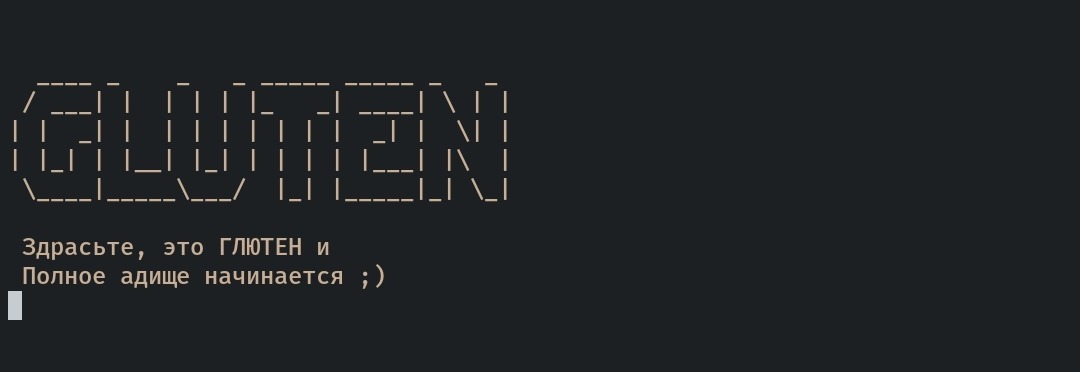
Потом переходим на ту же страницу, и переходим во вкладку oauth2
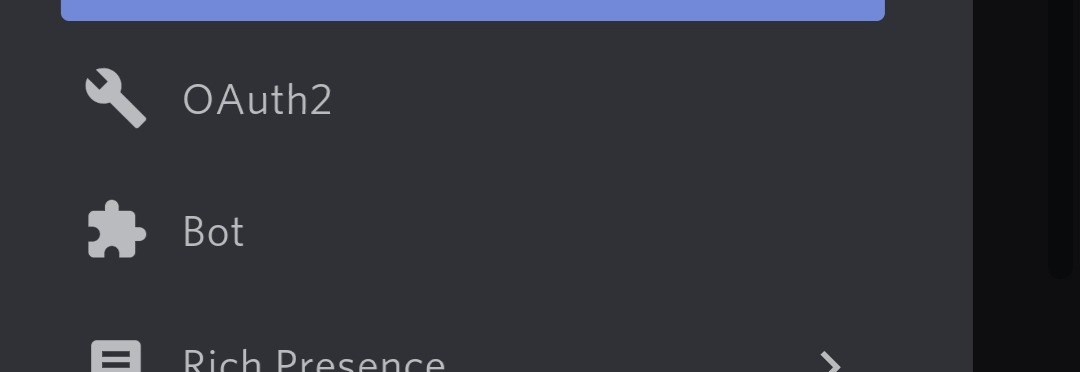
Далее мы выбираем пункт bot, и копируем ниже полученную ссылку
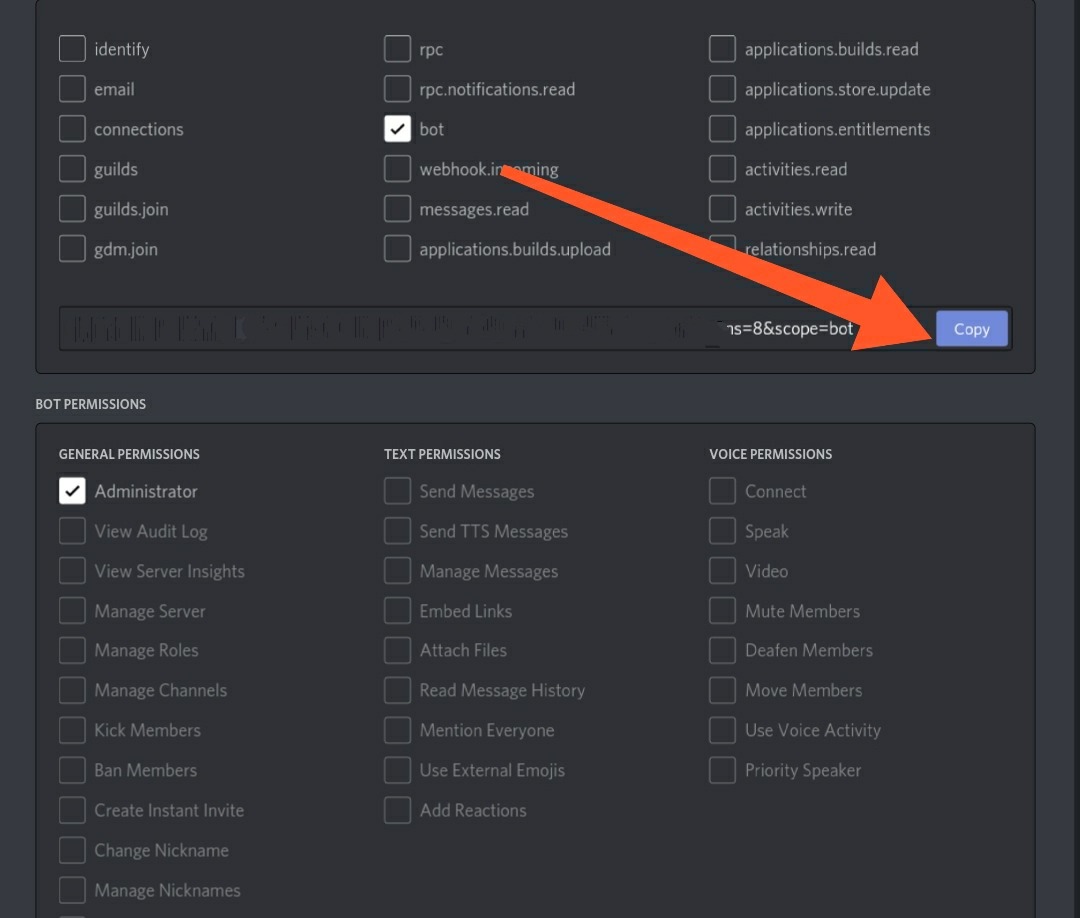
Теперь нам необходимо убедить жертву, добавить нашего бота к себе в канала, либо если вы еще тестируете бота, то просто полученную ссылку вставляем в браузер.

Выбираем сервер, проходим капчу и авторизовываемся.
Потом в чат сервера любой участник должен прописать команду
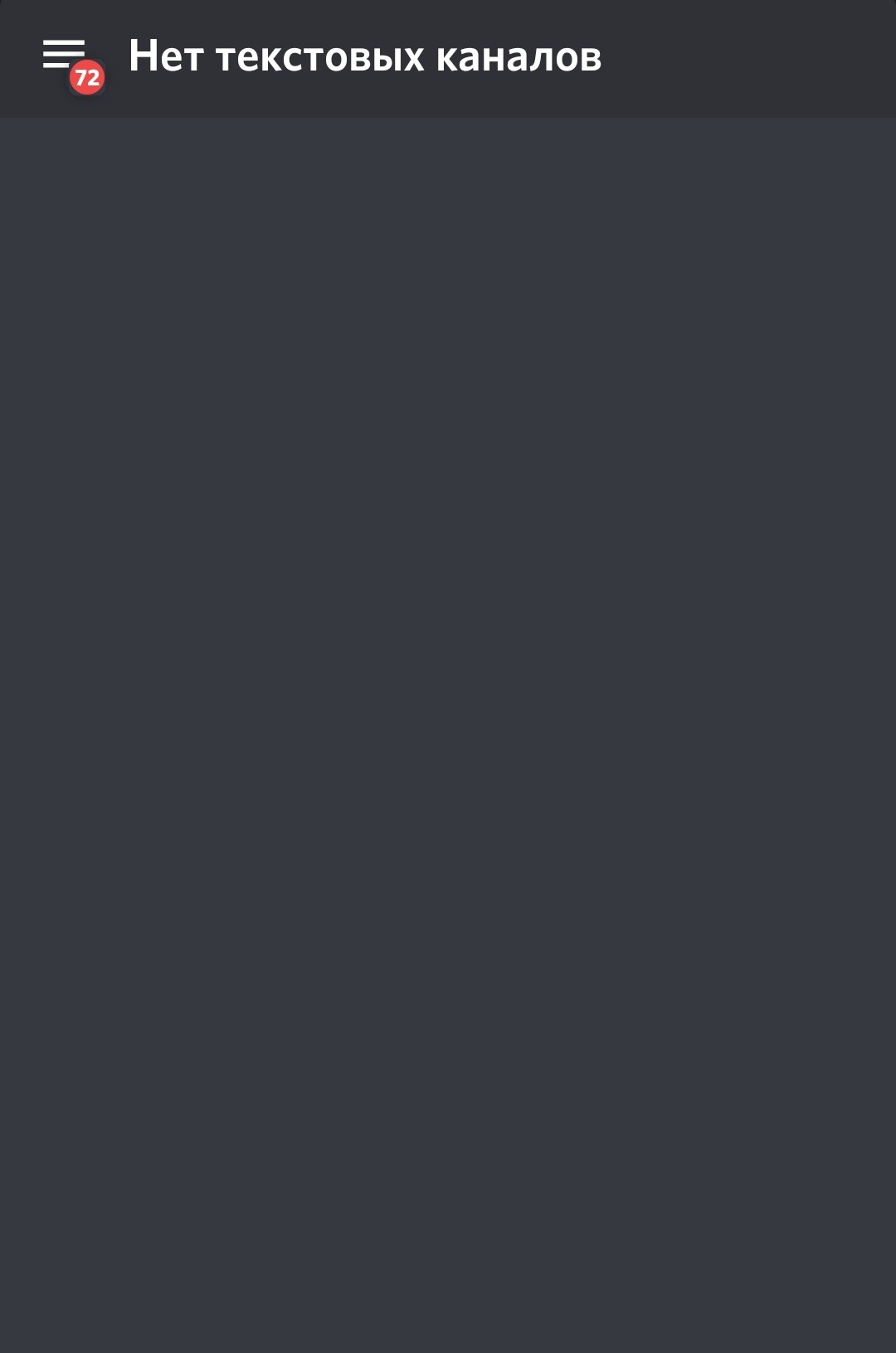
Читайте также:


